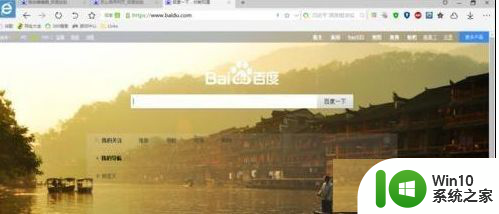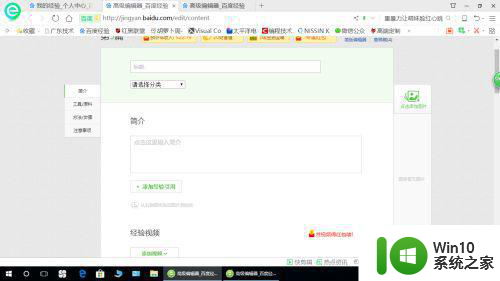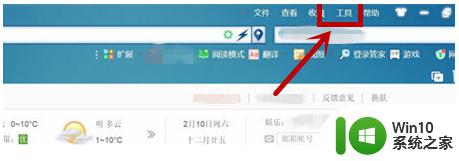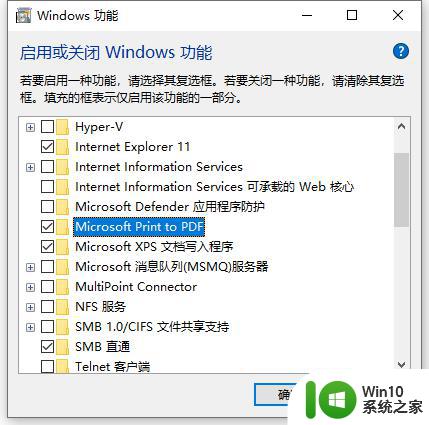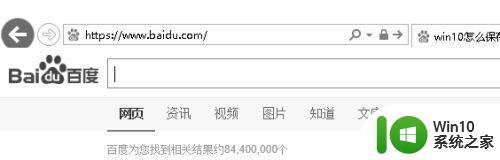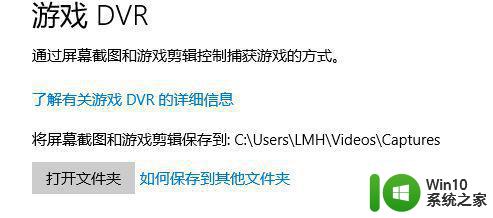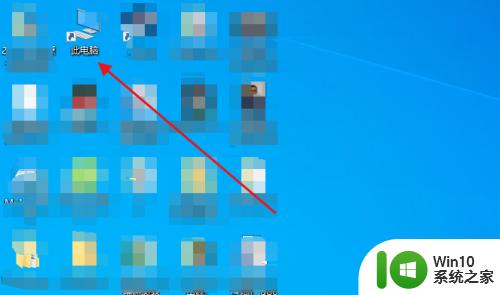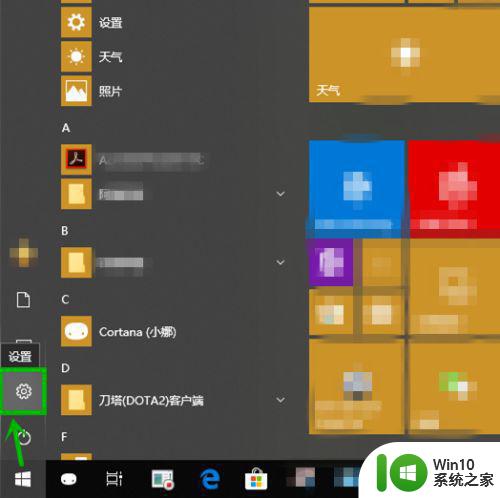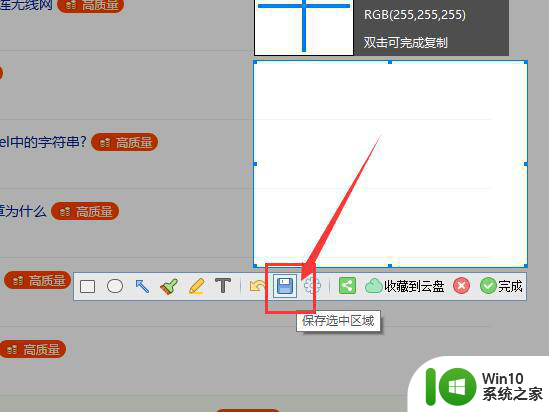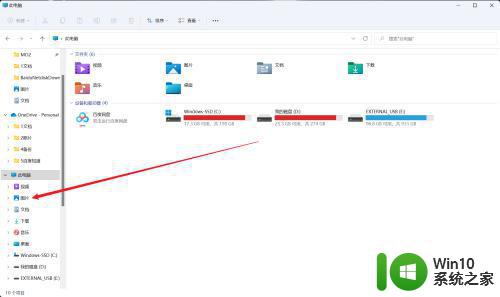win10浏览器下载的文件在哪里保存 win10保存网页为PDF文件的方法
更新时间:2023-06-15 10:49:33作者:xiaoliu
win10浏览器下载的文件在哪里保存,随着互联网的发展,我们在使用电脑浏览网页时,经常需要下载一些文件并保存到本地,以便以后随时查看,而对于Win10系统的用户来说,下载的文件被保存在哪里,也许是一个值得注意的问题。此外有时我们需要将某些网页转换为PDF文件,那么Win10保存网页为PDF文件的方法是什么呢?下面我们来一起探讨一下。
具体方法如下:
1、鼠标左键单击开始按钮,如下图所示:
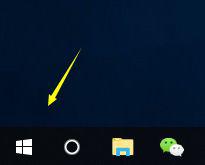
2、进入开始菜单,点击启动micrsoft edge浏览器。
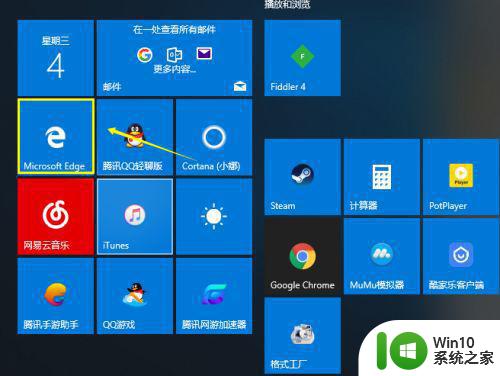
3、进入浏览器,点击右上角的三个小点。
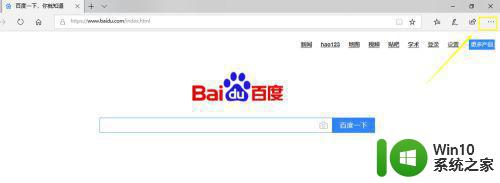
4、在菜单最下方点击设置。
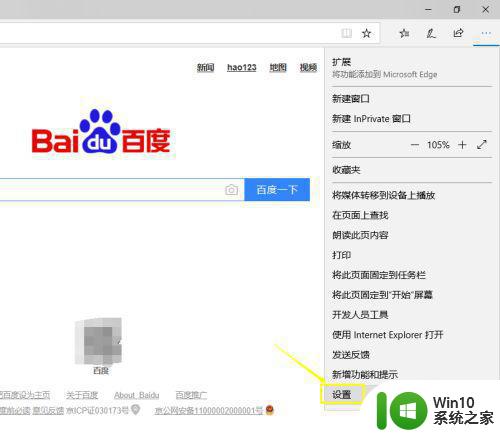
5、进入设置界面,下拉到底,点击查看高级设置。
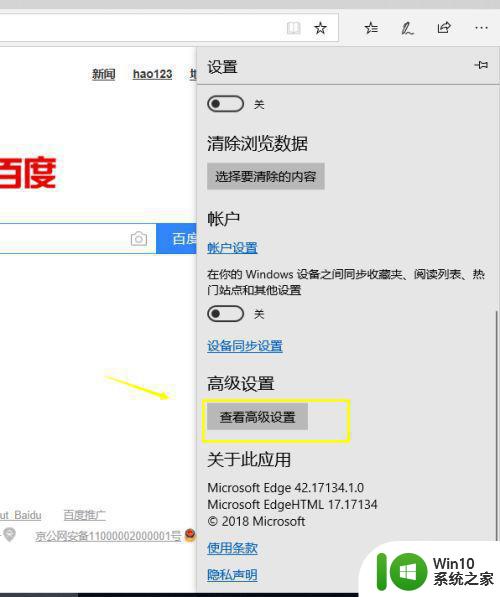
6、在下载下面就可以看到保存的路径了,点击更改按钮。
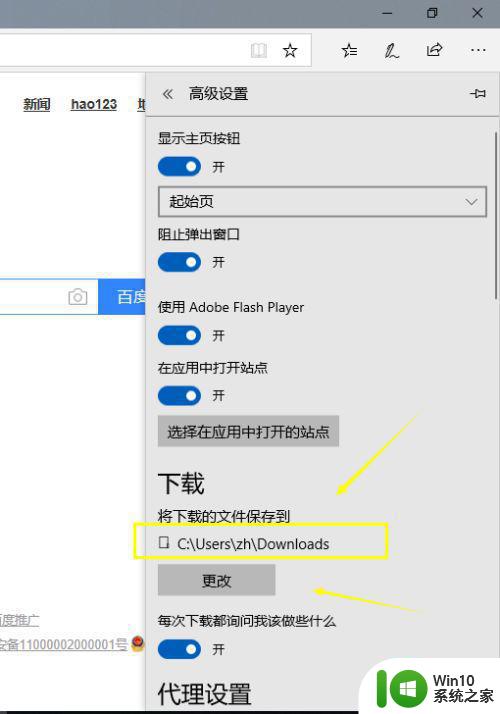
7、接下来我们就可以自定义下载文件的保存文件夹了。
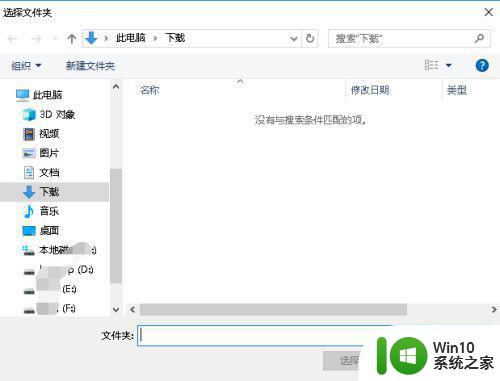
以上是关于win10浏览器下载文件保存位置的全部内容,如果你遇到了这种情况,你可以按照我的操作进行解决,非常简单快捷,一步到位。